ご訪問ありがとうございます。
Googleシートマスターのひろしです。
前回

必ず押さえておきたいショートカットキー9選(Gスプレッドシート)
必ず押さえておきたいショートカットキー9選です。コピペや、やり直しなど作業が爆速でできるようになります。
今回は、とっても価値の高い方法をお伝えします。

これを知ることであなたは、
- 便利なショートカットキーを使えるようになります。
- ショートカットキーを正しく動作させる方法がわかります。
動画はこちら
便利なショートカットキー
| 内容 | Windows | 備考 |
|---|---|---|
| 上の値をコピペ | Ctrl+D | 選択したセルの上の値をコピペする |
| 左の値をコピペ | Ctrl+R | 選択したセルの左の値をコピペする |
| 範囲にコピー | Ctrl+Enter | |
| ArrayFormula | Ctrl+Shift+Enter | |
| シートメニューを表示 | Alt+Shift+S | |
| シートリストを表示 | Alt+Shift+K | Ctrl+Alt+KだとKindle |
| シートの移動 | Alt+↓、Alt+↑ | 最初から最後に移動できるので便利 |
| リンクを挿入 | Ctrl+K | |
| ショートカットキーの表示 | Ctrl+/ | 一覧内に間違いあり |
注意が必要なショートカットキー
| 内容 | Windows | 備考 |
|---|---|---|
| 現在の日付を挿入 | Ctrl+:(コロン) | *メニュー記載ミス;(セミコロン) |
| 現在の時刻を挿入 | Ctrl+Shift+:(コロン) | *メニュー記載ミス;(セミコロン) |
| 現在の日付と時刻を挿入 | Ctrl+Alt+Shift+:(コロン) | *メニュー記載ミス;(セミコロン) |
| 列を選択 | Ctrl+Space | 列選択時は行番号が反転する |
| 行を選択 | Shift+Space | 半角モードにする必要あり、行選択時は行番号が反転する |
| 行・列を挿入 | Ctrl+Alt+;(セミコロン) | ・非選択状態の場合、メニュー表示する *メニュー記載ミス(=) |
例えば、列を挿入する場合は、Ctrl+Spaceで列を選択し
その状態でShift+→
そしてCtrl+Alt+;
でどんどん列挿入できます。
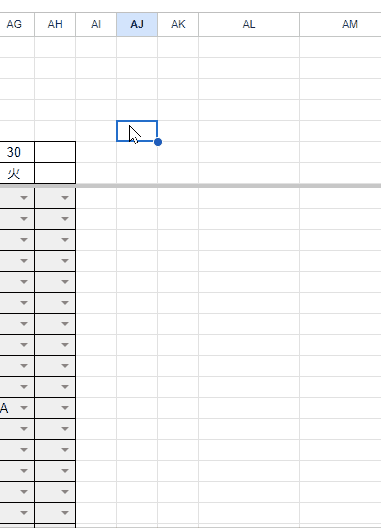
最後までご覧いただきありがとうございます。
つぎはこちら
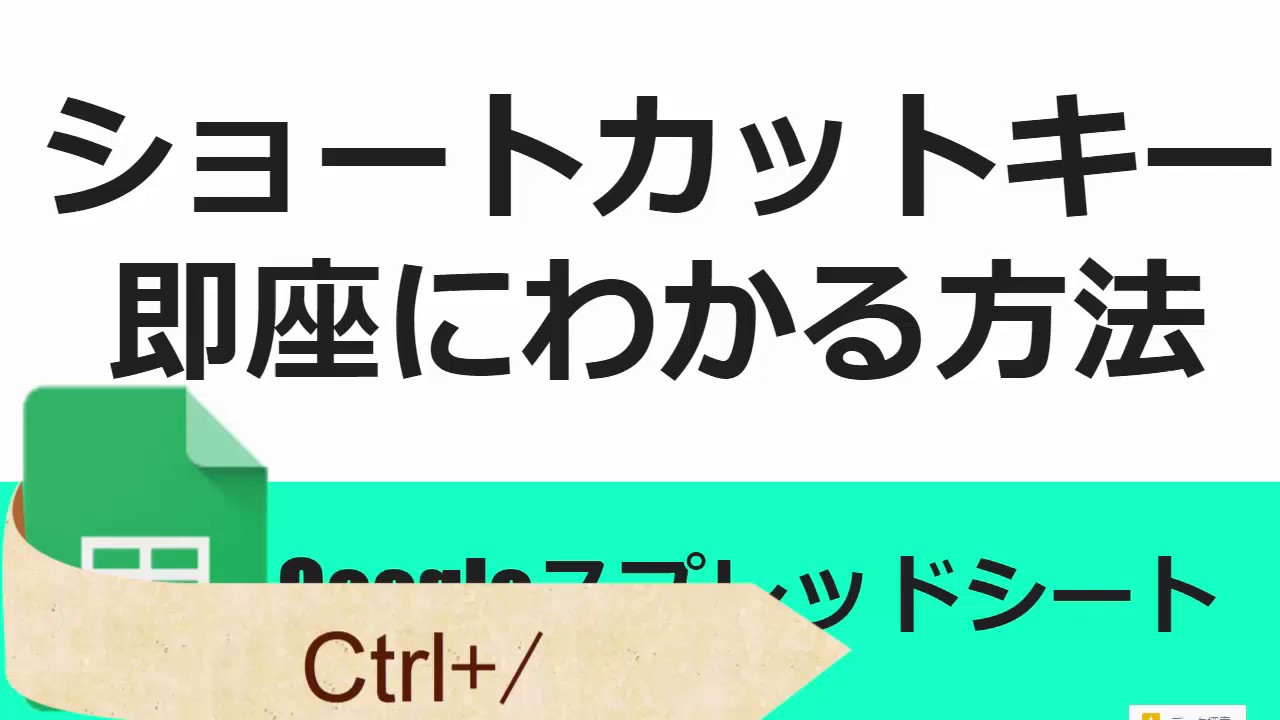
Googleスプレッドシート ショートカットキーが即座にわかる方法





















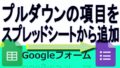
コメント
突然のコメント失礼します。
スプレッドシートでGASを使い PDF変換しファイルに保存そしてメール送信をしたが、PDF変換ができずHTML形式で保存され、閲覧することができません、何か原因がありますか?
function getInfo() {
var ssForm = SpreadsheetApp.openById(‘シートID’);
var sheetForm = ssForm.getSheetByName(‘記入情報’);
var lastRow = sheetForm.getLastRow();
var timestamp = sheetForm.getRange(lastRow,1).getValue();
var companyName = sheetForm.getRange(lastRow,2).getValue();
var person = sheetForm.getRange(lastRow,3).getValue();
//var email = ‘メールアドレス’;
var items1 = sheetForm.getRange(lastRow,5).getValue();
var items2 = sheetForm.getRange(lastRow,6).getValue();
var items3 = sheetForm.getRange(lastRow,7).getValue();
//見積書テンプレート
var ssQuotation = SpreadsheetApp.openById(‘シートID’);
var sheetQuotation = ssQuotation.getSheetByName(‘見積’);
//シートの複製
var now = Utilities.formatDate(new Date(),`Asia/Tokyo`,’yyyymmdd_hhmm’);
var sheetName = now+’_’+companyName;
var sheetQuotation = ssQuotation.duplicateActiveSheet().setName(sheetName);
var sheetId = sheetQuotation.getSheetId();
sheetQuotation.activate();
//書き込み
sheetQuotation.getRange(‘A4’).setValue(companyName);
sheetQuotation.getRange(‘A5′).setValue(person+’様’);
sheetQuotation.getRange(‘A16’).setValue(items1);
sheetQuotation.getRange(‘d16’).setValue(items2);
sheetQuotation.getRange(‘e16’).setValue(items3);
//PDF出力
SpreadsheetApp.flush();
var url = ‘https://docs.google.com/spreadsheets/d/シートID/exportFormat=pdf&gid=0’.replace(‘SID’,sheetId);
var token = ScriptApp.getOAuthToken();
var response = UrlFetchApp.fetch(url,{
headers: {
‘Authorizatin’: ‘Bearer’+ token
}
});
var date = Utilities.formatDate(new Date(), ‘Asia/Tokyo’, ‘yyyymmdd’);
var blob = response.getBlob().setName(date+’_’+companyName); //+’.PDF’
var folder = DriveApp.getFolderById(‘保存先ID’);
var file = folder.createFile(blob);
var to = ‘メールアドレス’;
var subject = ‘terut’;
var body = ‘fff’;
var options ={
attachments:[file]
};
GmailApp.sendEmail(
to,
subject,
body,
options
);
}
教えていただけませんか?
一気にやろうとせず、
まずは、PDFファイルを出力する
ところだけを切り出して
やってみるといいです。